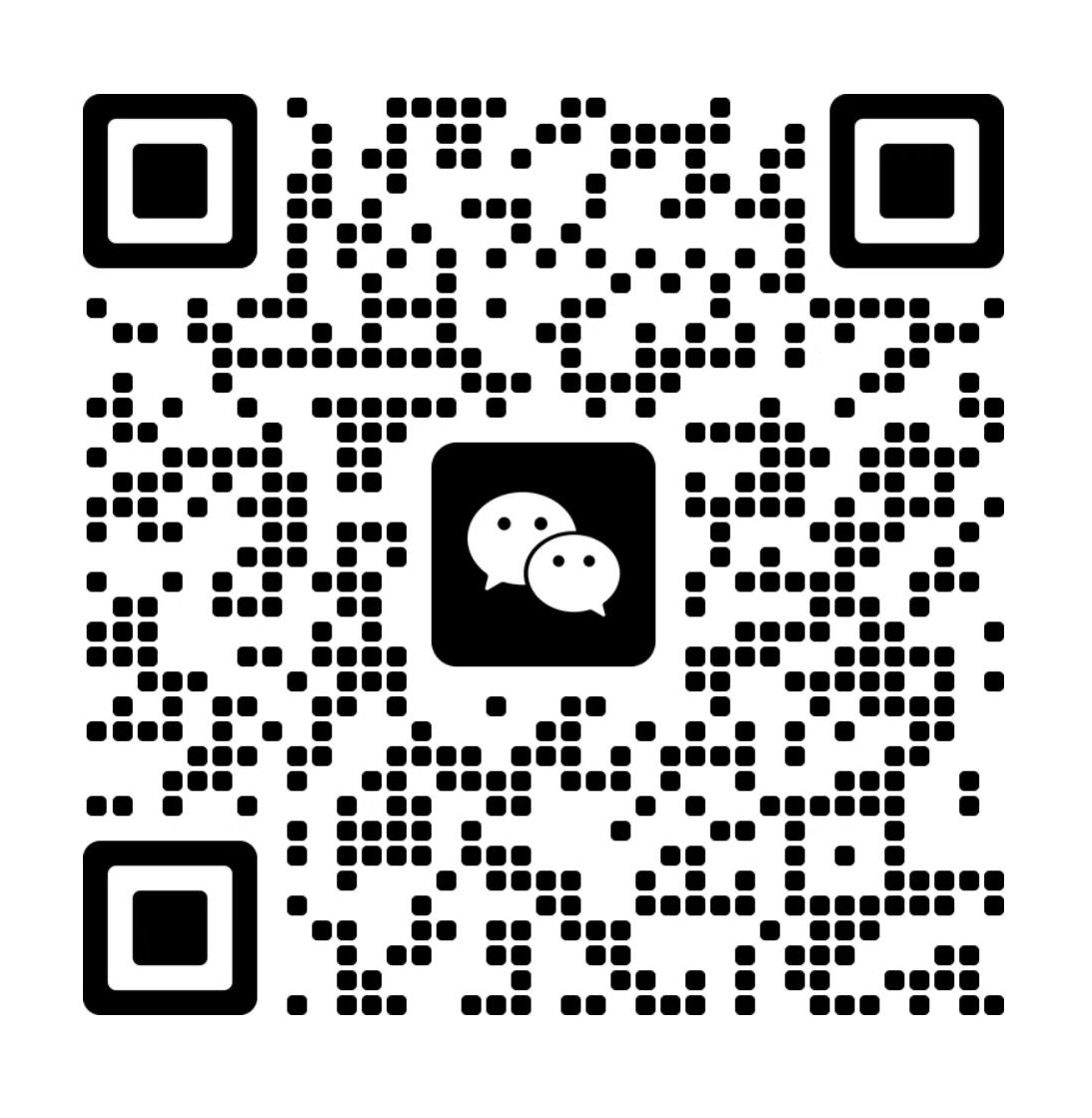在数字内容创作日益普及的今天,将文本转换为自然流畅的语音成为许多人的需求。无论是将小说转为有声书、为视频配音,还是制作个性化音频内容,一款高效且免费的文本转语音工具都能带来极大便利。EasyVoice 作为一款开源的智能转语音解决方案,凭借其强大功能和灵活部署特性,成为众多用户的理想选择。本文将详细介绍如何在飞牛云或 VPS 上通过 Docker 快速搭建 EasyVoice,让你轻松拥有专业级文本转语音能力。
认识 EasyVoice:强大功能与核心优势
EasyVoice 是一款专注于文本转语音的开源工具,它的设计理念是让语音转换过程变得简单高效,同时保证输出质量。其核心功能涵盖多个实用维度:
在文本转换方面,支持一键将大段文本转为语音,即使是 10 万字以上的小说也能轻松处理,非常适合制作有声书。借助流式传输技术,无论文本长度如何,都能迅速返回音频并直接开始试听,彻底告别漫长等待。
多语言支持让它能胜任不同场景,目前已支持中文、英文等多种主流语言。对于视频创作者来说,自动生成字幕文件的功能尤为实用,能极大简化视频制作和字幕翻译流程。
角色配音功能提供了丰富的声音选项,可根据内容需求选择不同性别、风格的语音,完美适配多角色场景。用户还能自定义调整语速、音调、音量等参数,打造专属的语音风格。更贴心的是,AI 智能推荐功能会根据文本内容推荐最适合的语音配置,让新手也能快速获得理想效果。生成前的试听功能则确保每一段语音都符合预期,避免反复修改的麻烦。
与许多同类工具相比,EasyVoice 最显著的优势在于完全免费,且没有时长和字数限制,这对于有大量转换需求的用户来说无疑是一大福音。同时,它的部署方式灵活多样,既可以安装在本地设备,也能轻松部署到云服务器,满足不同使用场景的需求。
搭建前的准备工作
在开始搭建 EasyVoice 之前,需要准备好必要的软硬件环境和相关资源,具体包括:
首先需要一台服务器或 NAS 设备,文中以飞牛云 NAS 和 VPS 为例进行演示,如果你需要选购 VPS,可参考莱卡云官网等正规渠道的产品信息。
其次要获取项目的 GitHub 仓库地址:https://github.com/cosin2077/easyVoice?tab=readme-ov-file,该仓库包含了项目的全部源码和详细说明,目前已获得 880 多个 stars,社区活跃度较高,后续功能更新和问题修复有保障。
此外,域名并非必需条件,可根据自身需求选择是否绑定。如果需要通过域名访问,建议提前准备好域名并了解相关绑定知识。
最后,确保服务器已安装 Docker 和 Docker-compose,这是通过容器化方式部署 EasyVoice 的基础。
详细搭建步骤:从环境配置到成功运行
在飞牛 NAS 上搭建
飞牛 NAS 用户可以直接通过 Docker 新增一个 compose 项目来部署 EasyVoice,步骤非常简便:
- 新建项目,命名为 “easyvoice”。
- 配置 compose 文件,内容如下:
services:
easyvoice:
image: cosincox/easyvoice:latest # 使用的镜像名称和标签
container_name: easyvoice # 容器的名称
ports:
- 3780:3000 # 映射端口:主机的3780端口 -> 容器的3000端口
volumes:
- ./audio:/app/audio # 将当前目录下的 audio 文件夹挂载到容器内的 /app/audio 路径
restart: always # 设置容器在退出时自动重启(始终重启)- 启动项目即可完成部署。
在 VPS 上搭建
VPS 用户的搭建过程稍显复杂,但按照以下步骤操作也能顺利完成:
创建并配置 docker-compose.yml 文件
- 执行命令创建目录并进入:
mkdir easyvoice;cd easyvoice - 新建 docker-compose.yml 文件:
vim docker-compose.yml -
services: easyvoice: image: cosincox/easyvoice:latest # 使用的镜像名称和标签 container_name: easyvoice # 容器的名称 ports: - 3780:3000 # 映射端口:主机的3780端口 -> 容器的3000端口 volumes: - ./audio:/app/audio # 将当前目录下的 audio 文件夹挂载到容器内的 /app/audio 路径 restart: always # 设置容器在退出时自动重启(始终重启) - 填入与飞牛 NAS 相同的配置内容(如上文所示)
运行容器并验证
- 执行容器运行命令:
docker-compose up -d - 查看是否开启成功:
docker-compose ps - 若成功启动,会显示类似以下信息:
访问与使用
打开 VPS 的 3780 端口防火墙,通过
http://ip:3780访问初始化页面。在页面中,你可以输入或粘贴文本,选择语言、语音类型,调整语速、音量、音调等参数,也可以直接上传.txt 文本文件进行转换。点击 “试听” 可在生成前预览效果,满意后点击 “生成语音” 即可得到转换结果。镜像拉取与域名绑定小贴士
如果国内用户遇到无法拉取镜像的问题,可以尝试使用以下镜像仓库:
- https://proxy.1panel.live/
- https://docker.1panel.top/
- https://mirror.azure.cn/
- https://hub.rat.dev/
- https://docker.1ms.run
- https://docker.itelyou.cf/
- https://abc.itelyou.cf/
- https://docker.ywsj.tk/
通过以上步骤,你就能在自己的云服务器上成功搭建起 EasyVoice 文本转语音工具。无论是个人日常使用还是小型团队协作,这款免费开源的解决方案都能满足你的语音转换需求,为内容创作带来更多可能。现在就动手尝试,体验高效文本转语音的便捷吧!
 安卿辰博客
安卿辰博客